笔记本电脑繁体字怎么改过来 Win10输入法如何切换繁体简体
更新时间:2024-01-31 14:43:24作者:yang
随着信息时代的发展,电脑已经成为了我们生活中必不可少的工具之一,在使用电脑的过程中,我们有时会遇到一些问题,比如在Win10系统中如何将笔记本电脑的繁体字改为简体字,或者如何切换输入法来实现繁体字和简体字之间的转换。这些问题对于那些需要频繁使用中文的用户来说尤为重要。在本文中我们将探讨如何解决这些问题,以提高我们在电脑上中文输入的效率和便利性。
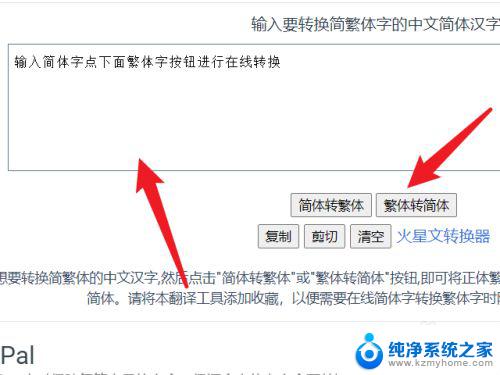
方法步骤
1、按Win+i打开“设置”窗口,在设置窗口中点击“时间和语音”选项;
2、在区域和语音选项中点击中文(中华人民共和国)输入法中的“选项”按钮;
3、点击“微软拼音输入法”中的“选项”按钮;
4、在“简繁设置”中就可以选择输入哪一种了。
以上就是如何将繁体字转换为简体字的全部内容,如果遇到这种情况,您可以按照以上步骤解决,非常简单快速。
笔记本电脑繁体字怎么改过来 Win10输入法如何切换繁体简体相关教程
- 笔记本输入法繁体字怎么切换成简体 如何在Win10系统微软输入法中切换简体与繁体
- 打字繁体字怎么设置 windows10输入法简繁体字切换设置方法
- 电脑怎么切换繁体字快捷键 如何将Win10自带输入法从繁体字改回简体字
- win10繁体快捷键 Win10自带输入法简繁体切换快捷键修改教程
- 输入法切换繁体快捷键 如何修改Win10自带输入法简繁体切换快捷键
- 输入法简繁体切换快捷键 Win10自带输入法简繁体切换快捷键设置步骤
- windows10输入法繁体改简体 Win10自带输入法突然变成繁体怎样改回简体
- 电脑输入法突然变成繁体字怎么改回来 Win10电脑输入法突然变成繁体字怎么调整
- 键盘出现繁体字 怎么取消 Windows10自带输入法变成了繁体怎么切换回简体
- 电脑输入变成繁体中文怎么改回去 Windows10自带输入法变成了繁体怎么转换成简体
- win10如何查看蓝屏日志 win10蓝屏日志查看教程
- win10自动休眠设置 win10自动休眠设置方法
- 开机时按什么键进入bios win10系统开机按什么键可以进入bios
- win10两台电脑如何设置共享文件夹 两台win10 电脑共享文件夹的方法
- 电脑右下角的图标怎么显示出来 如何让win10所有图标都显示在任务栏右下角
- win10自动更新导致蓝屏 Win10正式版自动更新失败蓝屏怎么解决
win10系统教程推荐
- 1 win10自动休眠设置 win10自动休眠设置方法
- 2 笔记本蓝牙连接电视后如何投屏 win10笔记本无线投屏到电视怎么设置
- 3 win10关闭windows防火墙 Win10系统关闭防火墙步骤
- 4 win10开机图标变大了 win10电脑重启图标变大解决技巧
- 5 电脑重置后windows怎么激活 win10系统重置后激活方法
- 6 怎么开电脑麦克风权限 win10麦克风权限在哪里可以找到
- 7 windows 10开机动画 Windows10开机动画设置方法
- 8 输入法微软拼音怎么调 win10电脑微软拼音输入法怎么调整
- 9 win10没有ppt怎么办 win10右键新建中没有PPT选项怎么添加
- 10 笔记本硬盘损坏是否会导致蓝屏 Win10系统DRIVER POWER STATE FAILURE蓝屏怎么处理